دستگاههای Windows 8.1 با Mini DisplayPort را به نمایشگرهای HDMI متصل کنید
تبلتهای سرفیس و سرفیس پرو (Surface and Surface Pro tablets)مایکروسافت(Microsoft) فاقد پورت HDMI(HDMI port) هستند و نحوه اتصال آنها به مانیتور خارجی چندان واضح نیست. همین امر در مورد بسیاری دیگر از دستگاه های ویندوز 8.1(Windows 8.1) ، از جمله لپ تاپ ها و تبلت های ساخته شده توسط HP، Dell یا Lenovo(Dell or Lenovo) نیز صادق است . همه این دستگاه های مدرن دارای یک پورت نمایش کوچک(Mini DisplayPort) هستند که می توانید از آن برای اتصال آنها به انواع نمایشگرها و پروژکتورهایی که با ورودی HDMI(HDMI input) کار می کنند استفاده کنید. در این آموزش یاد خواهید گرفت که چگونه دستگاه ویندوز 8.1 خود را با استفاده از (Windows 8.1)Mini DisplayPort به یک صفحه نمایش خارجی متصل کنید.. همچنین یاد خواهید گرفت که برای این کار چه نوع کابلی بخرید و در هنگام خرید به چه مواردی توجه کنید تا فریب پرداخت زیاد را نخورید.
پورت MiniDisplay(MiniDisplay Port) در دستگاه های ویندوز 8.1(Windows 8.1)
همانطور که از نام آن پیداست، Mini DisplayPort یک نسخه کوچک شده از DisplayPort است. DisplayPort یک رابط نمایشگر(display interface) دیجیتال است که برای اتصال یک منبع ویدیویی(video source) به یک دستگاه نمایشگر استفاده می شود(display device) . این می تواند هم سیگنال های ویدئویی و هم سیگنال های صوتی و سایر اشکال داده را حمل کند. در زیر می توانید تصویری از Mini DisplayPort را روی Surface Pro 2 از مایکروسافت(Microsoft) مشاهده کنید.

Mini DisplayPort ( mDP ) استانداردی است که توسط اپل(Apple) معرفی شد و سپس توسط اینتل(Intel) و سایر شرکت ها از جمله مایکروسافت(Microsoft) پذیرفته شد . اگر میخواهید درباره مشخصات و تاریخچه آن بیشتر بدانید، این صفحه را در ویکیپدیا(Wikipedia) بخوانید : Mini DisplayPort .
(Connect)با استفاده از Mini DisplayPort به کابل HDMI(HDMI Cable) به مانیتور متصل شوید(Monitor)
اگرچه سیگنال DisplayPort با (DisplayPort signal)HDMI سازگار نیست ، Mini DisplayPort(Mini DisplayPorts) های مدرن برای انتقال پروتکل HDMI با استفاده از یک (HDMI protocol)آداپتور غیرفعال(passive adapter) خارجی که سیگنال الکتریکی را تبدیل می کند، طراحی شده اند. اگر نیاز دارید دستگاه ویندوز 8.1(Windows 8.1) خود را به مانیتوری که از HDMI به عنوان ورودی استفاده می کند وصل کنید، باید کابل (HDMI Cable)Mini DisplayPort به HDMI را خریداری کرده و از آن استفاده کنید . هنگام استفاده از این کابل، سیگنال به گونه ای تبدیل می شود که به درستی به صفحه نمایشی که متصل کرده اید ارسال می شود.

مشکل با کابل های مینی DisplayPort(Branded Mini DisplayPort) به HDMI مارک دار(HDMI Cables)
اگر کابل Mini DisplayPort به HDMI(HDMI Cable) را در فروشگاههای مایکروسافت(Microsoft) جستجو کنید، کابل مارکی را خواهید یافت که بسیار گران است - 39.99 دلار در ایالات (United) متحده(States) یا 39.99 یورو در اروپا(Europe) . وقتی در فروشگاه های دیگر نگاه می کنید، همین امر صادق است. اگر کابل مارک اپل(Apple) ، مایکروسافت(Microsoft) ، بلکین(Belkin) و سایر شرکت های معروف به شما بفروشند، در نهایت برای آن هزینه زیادی پرداخت خواهید کرد. در زیر می توانید کابل فروخته شده توسط مایکروسافت(Microsoft) در فروشگاه های خود را مشاهده کنید.
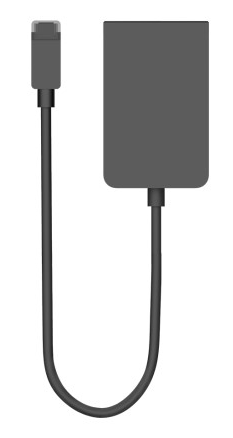
بله، ظاهر خوبی دارد اما پول شما بهتر به نظر می رسد. 🙂 مشکل دیگری که در مورد کابل های مارک دار وجود دارد این است که فقط در یک اندازه موجود هستند و تمایل به کوتاه بودن دارند.
هنگام خرید مینی دیسپلی پورت(Mini DisplayPort) به کابل HDMI(HDMI Cable) به چه نکاتی توجه کنیم
برای به دست آوردن یک معامله خوب، باید به دنبال کابل هایی باشید که توسط شرکت معروفی مانند مایکروسافت یا اپل(Microsoft or Apple) برند نشده باشند (بله ، کابل های اپل با دستگاه های (Apple)ویندوز(Windows) کار می کنند ).
اول(First) از همه، به قیمت نگاه کنید: اگر بیش از 15 دلار یا 15 یورو می پردازید، ممکن است بیش از حد پرداخت کنید. سپس، نام تجاری(brand and look) را نادیده بگیرید و به مشخصات زیر نگاه کنید:
- نسخه استاندارد DisplayPort(DisplayPort standard) که کابل از آن استفاده می کند. باید کابلی بخرید که با DisplayPort نسخه 1.2(DisplayPort version 1.2) یا بالاتر کار می کند تا مطمئن شوید که قادر به ارسال سیگنال فول اچ دی با کیفیت تصویر(image quality) عالی است. چنین کابل هایی از سال 2010 به بعد تولید شدند. DisplayPort نسخه 1.3 از کیفیت (DisplayPort version 1.3)تصویر(image quality) 4K پشتیبانی می کند . دستگاه ها و کابل هایی که از این نسخه پشتیبانی می کنند در نیمه دوم سال 2014 در بازار عرضه خواهند شد.
- چه از ویدیوی دیجیتال کامل 1080p HD پشتیبانی کند یا نه. کابلهای قدیمیتر که از نسخه 1.1(version 1.1) استاندارد DisplayPort استفاده(DisplayPort standard) میکنند، از وضوح کامل 1080p پشتیبانی نمیکنند.
- گارانتی و سیاست بازگشت(warranty and return policy) : آیا فروشنده برای این کابل ها ضمانت می دهد؟ در مورد سیاست بازگشت(return policy) آن چطور؟ ممکن است کابلی بخرید که به خوبی با دستگاه شما کار نمی کند و قبل از خرید آن باید دوباره بررسی کنید که در صورت نیاز می توانید آن را برگردانید.
برای کمک به شما، دو کابل را انتخاب کردیم که با تبلت های Surface Pro 2(Surface Pro 2) خودمان عالی کار می کنند :
-
کابل مینی دیسپلی پورت به کابل HDMI با روکش طلا مهم(Cable Matters Gold Plated Mini DisplayPort to HDMI Cable)(Cable Matters Gold Plated Mini DisplayPort to HDMI Cable) است - با قیمت 10.99 دلار برای خریداران آمریکایی در دسترس است. این کابل در دو رنگ و در سایزهای مختلف به فروش می رسد. قیمت هر نسخه مناسب است و شما به راحتی می توانید نسخه ای را پیدا کنید که نیاز شما را برآورده کند.
-
Kamor® Mini DisplayPort به کابل HDMI(Kamor® Mini DisplayPort to HDMI Cable)(Kamor® Mini DisplayPort to HDMI Cable) - برای خریداران اروپایی با قیمت 9.99 پوند در دسترس است. متأسفانه، در اروپا نتوانستیم شرکتی را پیدا کنیم که یک کابل را در اندازه ها و رنگ های مختلف بفروشد. با این حال، موردی که ما توصیه می کنیم به خوبی کار می کند و به اندازه کافی طولانی است تا اکثر نیازهای اندازه را برآورده کند. در زیر می توانید تصویری از آن را مشاهده کنید.

چگونه می توان تصویر(Image) را از طریق Mini DisplayPort به یک مانیتور HD پخش کرد(HD Monitor)
به محض اینکه دستگاه ویندوز 8.1 خود را به یک مانیتور HD(HD monitor) متصل می کنید و هر دو را روشن می کنید، تصویر باید به طور خودکار روی مانیتور کپی شود. اگر اینطور نیست یا میخواهید به جای کپی کردن نمایشگر اصلی خود، آن را گسترش دهید، نمادها را بیاورید و Devices را انتخاب کنید . سپس، Project را انتخاب کنید .

اکنون چندین گزینه برای تعامل با نمایشگری که به تازگی متصل کرده اید مشاهده می کنید. می توانید آن را طوری تنظیم کنید که تصویر را کپی یا گسترش دهید یا فقط از یکی از دو نمایشگر موجود استفاده کنید.

گزینه مورد نظر خود را انتخاب کنید و ویندوز 8.1(Windows 8.1) تصویر را مطابق با اولویت شما نمایش می دهد.
توجه:(NOTE:) اگر میخواهید از مانیتور یا پروژکتوری(monitor or projector) که بهتازگی متصل کردهاید برای ارائه یک ارائه استفاده کنید، بخش «چگونه از لپتاپ خود ارائه کنید» را("How to Make Presentations from Your Laptop") در این راهنما بخوانید تا نحوه تنظیم موارد را بیاموزید(Most) : لپ تاپ(Laptop) شما با Windows Mobility Center .
نتیجه
امیدوارم توصیه های ما برای شما مفید باشد. اگر سوال یا مشکلی دارید، دریغ نکنید که در زیر نظر خود را بنویسید. ما تمام تلاش خود را برای راهنمایی شما انجام خواهیم داد.
Related posts
نحوه ایجاد یک نقطه Windows 11
چگونه برای نصب یک wireless printer در شبکه Wi-Fi خود را
Bluetooth چیست؟ چگونه Bluetooth را بر روی کامپیوتر دریافت کنید
چگونه فعال کنم یا غیر فعال کردن Wi-Fi در Windows 11؟
چگونه به یک کانون Windows 10: همه شما نیاز به دانستن
پیکربندی اتصالات PPPoE بر روی TP-Link Wi-Fi 6 روتر
چگونه برای فعال کردن و پیکربندی DDNS بر روی TP-Link Wi-Fi 6 روتر خود را فعال کنید
نحوه انتخاب روتر بی سیم: 10 نکته که باید در نظر بگیرید!
با استفاده از تنظیمات درایور، یک چاپگر شبکه را از ویندوز XP نصب کنید
نحوه چاپ روی چاپگر مشترک Mac OS X از ویندوز 7 و ویندوز 8
اتصال تلفن های هوشمند به رایانه شخصی ویندوز 7 از طریق کنترل دستگاه بلوتوث
نحوه جفت کردن ماوس بلوتوث با لپ تاپ یا تبلت ویندوز 8.1
2 راه برای راه اندازی TP-Link Wi-Fi 6 روتر
بررسی TP-Link Archer TX3000E: رایانه شخصی خود را با Wi-Fi 6 ارتقا دهید!
ASUS Lyra در مقابل ASUS Lyra Trio در مقابل ASUS Lyra Mini: قیمت، عملکرد و ویژگیها!
با استفاده از Add Printer Wizard یک چاپگر شبکه را از ویندوز XP نصب کنید
چگونه ASUS router را به تنظیمات کارخانه خود بازنشانی کنم؟ (4 راه)
حالت هواپیما ویندوز 10: 3 راه برای خاموش یا روشن کردن آن!
نحوه غیرفعال کردن آداپتور شبکه وای فای مجازی در ویندوز 8.1
وارد کردن تصاویر از دوربین یا دستگاه تلفن همراه به ویندوز 7
